oppo手机主键怎么设置?自定义方法步骤详解
OPPO手机的主键(通常指虚拟导航键或手势导航)设置方法因系统版本略有差异,但整体路径相似,用户可根据自身习惯选择“虚拟按键”或“全屏手势”两种交互方式,具体操作步骤如下,同时涵盖不同系统版本的细微调整。
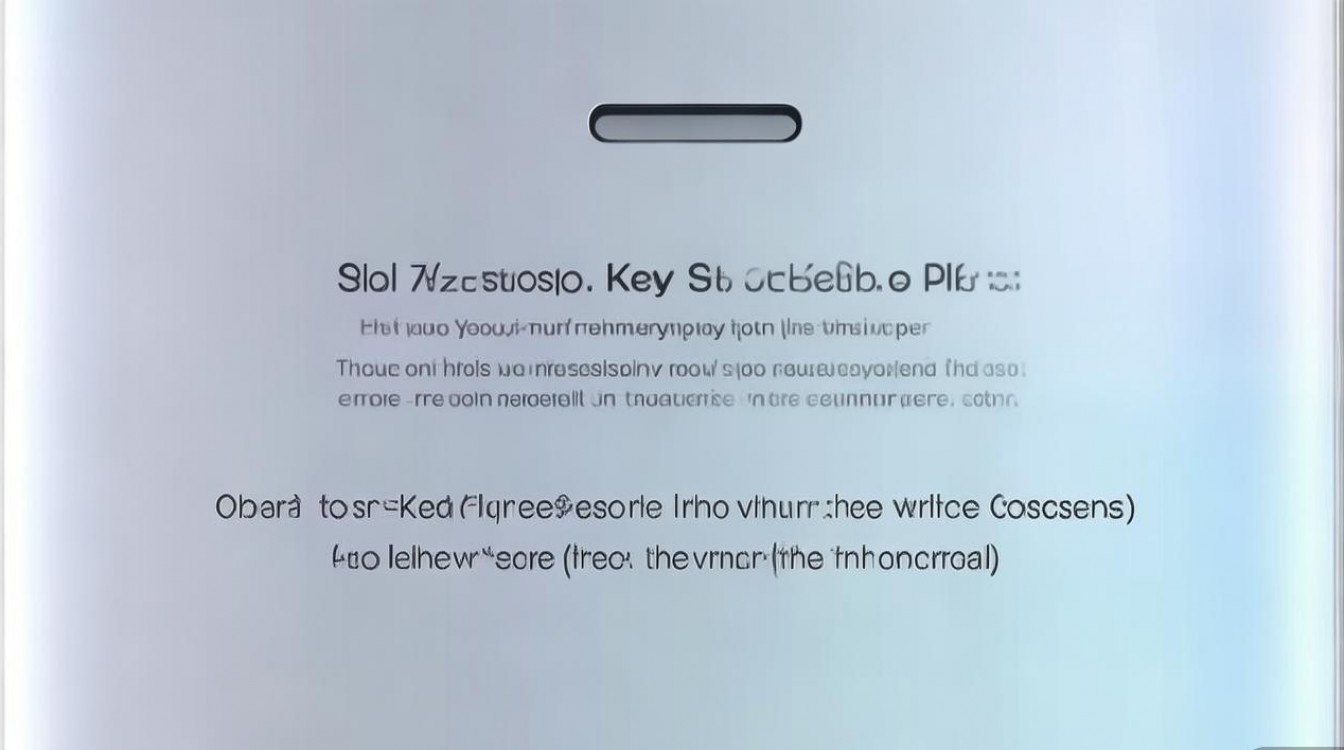
设置入口路径
无论ColorOS版本如何更新,主键设置的核心路径均位于“系统设置”中,具体操作为:
- 打开手机设置(可在桌面点击齿轮图标,或从屏幕顶部下滑调用控制中心后点击设置图标);
- 向下滑动屏幕,找到并点击“系统设置”(部分版本可能直接显示为“其他设置”或“系统导航”);
- 在系统设置菜单中,点击“导航方式”(或“导航键”“手势导航”,名称因版本而异)。
两种导航方式详解
进入“导航方式”后,会看到“虚拟按键”和“全屏手势”两个选项,用户可任选其一,下方会实时预览操作效果。
虚拟按键设置(传统三键式)
虚拟按键是安卓手机的经典交互方式,通过屏幕底部的虚拟按键完成返回、主页、多任务等操作,适合习惯实体按键或需要精准操作的用户。
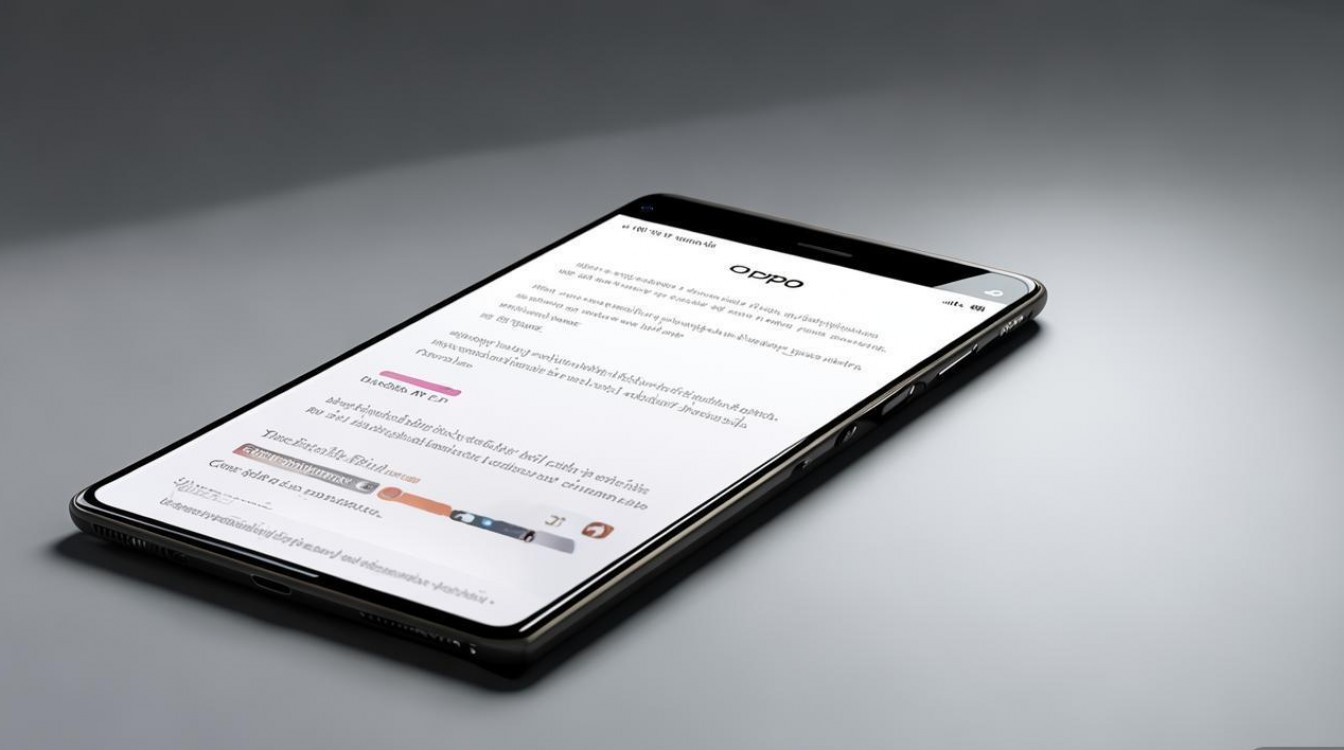
- 默认按键布局:从左到右依次为菜单键(或返回键,部分机型可自定义)、主页键(圆形或方形)、多任务键(方形或两条横线)。
- 自定义操作:
- 调整按键顺序:部分ColorOS版本(如ColorOS 12及以上)支持长按虚拟按键拖动调整顺序,例如将“返回键”置于右侧(符合右手操作习惯)。
- 更改按键功能:点击“虚拟按键”设置页的“自定义按键”,可单独设置每个按键的长按/短按功能,例如长按主页键启动语音助手、短按多任务键切换分屏等。
- 隐藏/显示虚拟按键:若觉得虚拟按键遮挡屏幕内容,可在“导航方式”中开启“自动隐藏”,此时虚拟按键会半透明显示,点击屏幕底部时会重新浮现;或通过第三方工具(如“全面屏手势”)实现完全隐藏(需谨慎操作,可能导致误触)。
全屏手势设置(全面屏交互)
全屏手势是OPPO近年的主流设计,通过滑动操作替代虚拟按键,可最大化利用屏幕显示区域,适合追求简洁视觉和高效操作的用户。
- 基础手势操作(以ColorOS 13为例):
| 操作动作 | 功能说明 |
|----------------|------------------------------|
| 从屏幕底部向上滑动 | 返回桌面(短滑)/打开多任务(滑至中间停顿) |
| 从屏幕左侧/右侧向内滑动 | 返回上一级页面 |
| 从屏幕左下角/右下角向斜上方滑动 | 快速启动分屏(需在应用内支持) | - 手势自定义:
- 调整返回灵敏度:在“全屏手势”设置中,可拖动“返回触发灵敏度”滑块,选择“低”“中”“高”三档,避免误触或操作无响应。
- 自定义侧滑区域:部分机型支持调整屏幕侧边返回触发的区域宽度,例如将左侧返回区域扩大至屏幕宽度的1/4,方便左手操作。
- 开启/关闭手势提示线:默认情况下,屏幕底部会有一条细线提示手势操作区域,可关闭“手势提示线”实现更纯净的显示效果(关闭后需记忆手势位置)。
不同系统版本的注意事项
- ColorOS 11及以下版本:设置路径可能为“设置 > 其他设置 > 导航键”,选项名称为“虚拟导航键”和“全屏手势”,部分旧机型不支持手势自定义功能。
- ColorOS 12及以上版本:新增“手势导航教学”功能,首次切换时会弹出动画演示,帮助用户快速上手;同时支持“三指截屏”与手势导航联动(三指下滑屏幕截屏)。
- 折叠屏机型(如Find N系列):外屏和内屏可独立设置导航方式,例如外屏使用虚拟按键(精准操作小屏幕),内屏使用全屏手势(充分利用大屏)。
相关问答FAQs
Q1:OPPO手机虚拟按键突然消失了怎么办?
A1:虚拟按键消失可能是误触设置了全屏手势或自动隐藏,可进入“设置 > 系统设置 > 导航方式”,检查是否勾选了“全屏手势”,若需恢复虚拟按键,选择“虚拟按键”即可;若已勾选“虚拟按键”但仍不显示,点击“虚拟按键”设置页的“重置设置”恢复默认布局,或重启手机尝试。
Q2:全屏手势操作不灵敏,如何优化?
A2:全屏手势不灵敏可能与灵敏度设置或屏幕贴膜有关,首先进入“设置 > 系统设置 > 导航方式 > 全屏手势”,将“返回触发灵敏度”调至“高”;其次检查屏幕贴膜是否过厚或边缘翘起,建议使用OPPO原厂贴膜或薄款钢化膜,避免影响触控识别;若问题仍存在,可尝试进入“设置 > 其他设置 > 备份与重置”,备份后“重置网络设置”或“清除缓存分区”(操作方法:关机后长按电源键+音量下键进入Recovery模式,选择“Wipe cache partition”)。
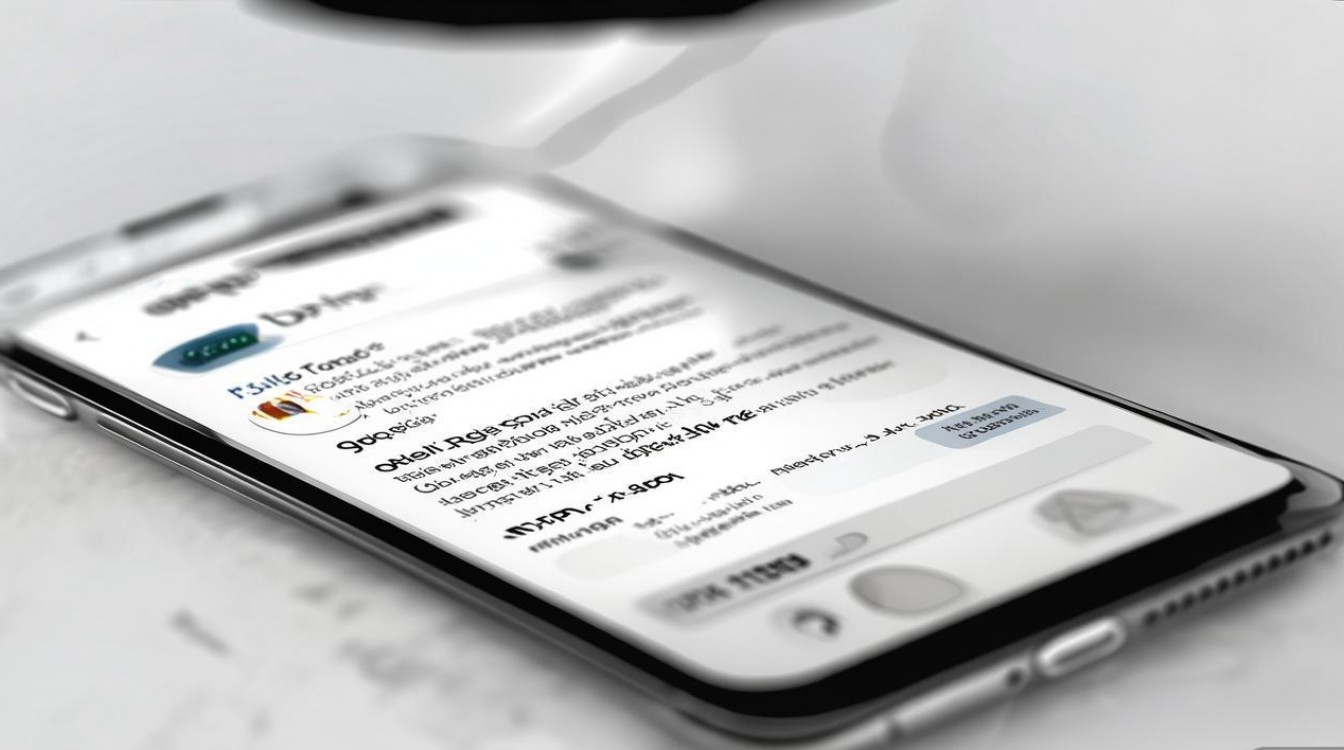
版权声明:本文由环云手机汇 - 聚焦全球新机与行业动态!发布,如需转载请注明出处。












 冀ICP备2021017634号-5
冀ICP备2021017634号-5
 冀公网安备13062802000102号
冀公网安备13062802000102号